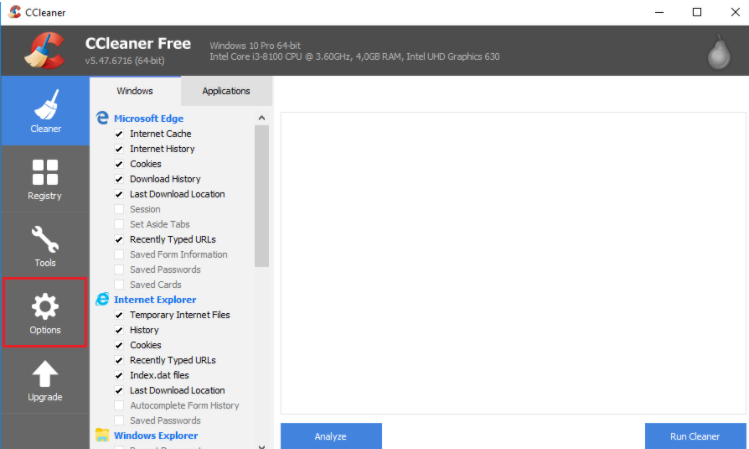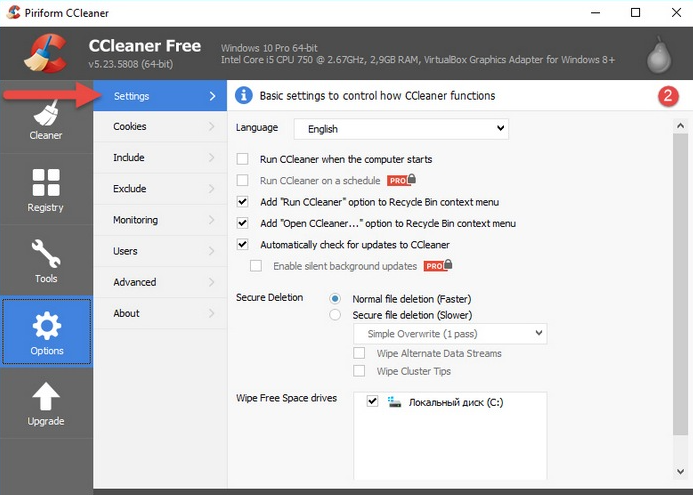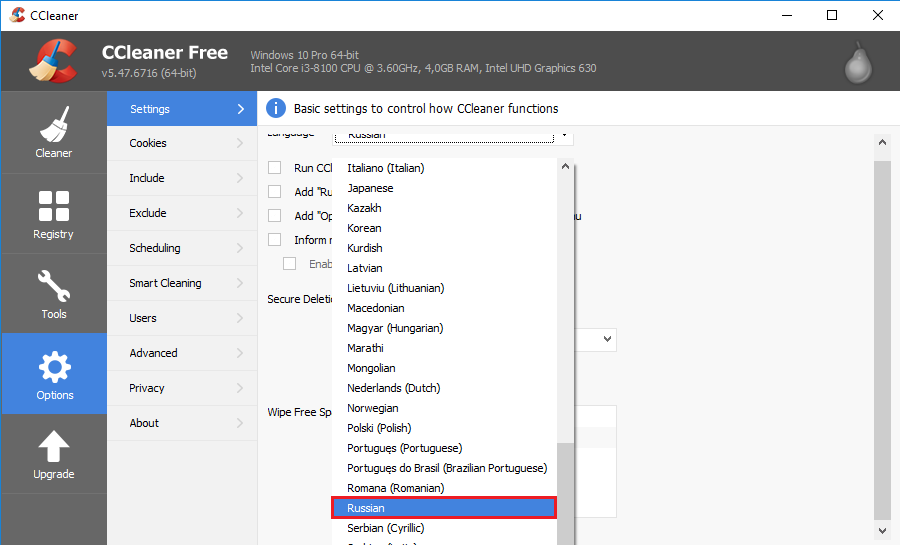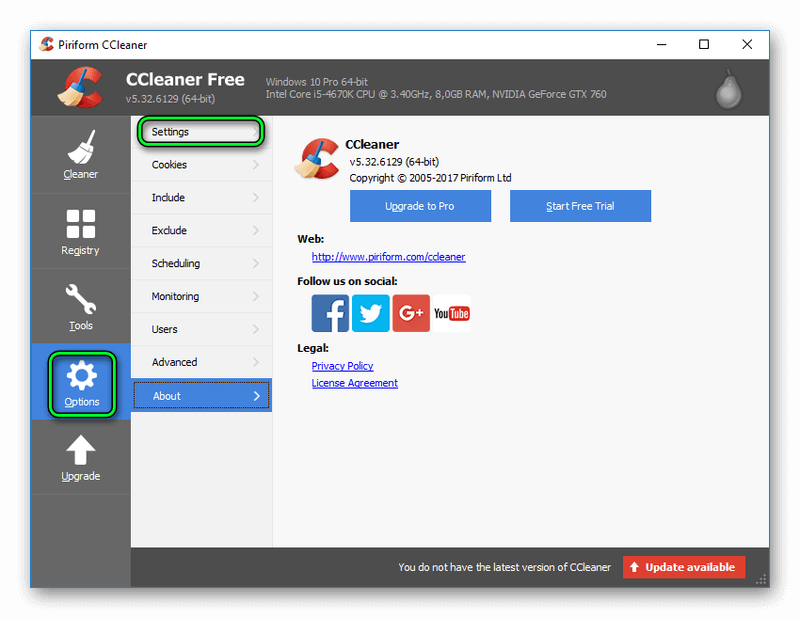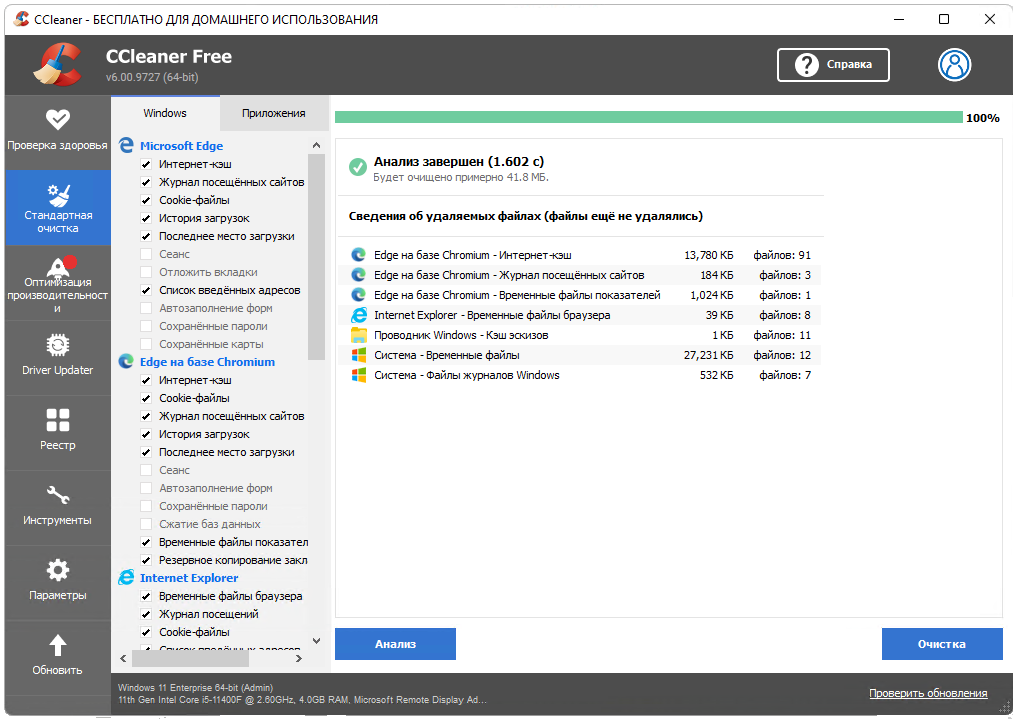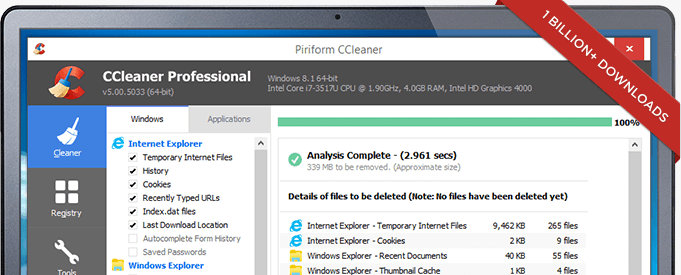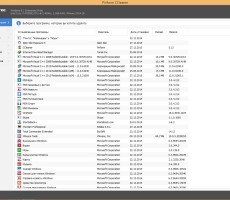Некоторые пользователи ищут где скачать русификатор для CCleaner. Это странно, ведь программа переведена на большинство языков мира (русский в том числе) и русифицировать ее дополнительно не требуется.
Во время установки CCleaner обычно автоматически определяет язык вашей операционной системы и выбирает такой же для инсталлятора. Но даже если этого не произошло, можно сменить язык вручную. Кликните на верхней панели первого окна установщика и выберите русский язык из выпадающего списка (внешний вид инсталлятора может отличаться, в зависимости от его версии):
После этого установка и сама программа после установки будет на русском.
Если CCleaner был установлен на английском
Русификатор для CCleaner не требуется, даже если установка была произведена на английском или любом другом языке. Просто откройте настройки программы, кликнув на «Options», и во вкладке «Settings» выберите русский язык.
Он сразу установится, перезапускать программу даже не потребуется.
Русификатор для CCleaner Portable
Если вы скачали CCleaner Portable, у которого в принципе нет инсталлятора, то его интерфейс будет на английском.
Но и тут русификатор не нужен – русский и любой другой язык можно установить в тех же самых настройках.
Не пытайтесь скачать русификатор для CCleaner. Последняя редакция приложения уже переведена на 58 языков, включая русский. Для смены языка не требуется стороннее программное обеспечение. Русификация утилиты осуществляется посредством выбора русского языка в правом верхнем углу экрана на первом этапе установки программы или во время работы с утилитой в разделе «Options — Settings — Language». Попытки загрузить русификатор со сторонних сайтов приведут к заражению компьютера вирусом. Не попадайтесь на уловки мошенников.
Выбор языка на этапе установки
Сначала необходимо скачать CCleaner и запустить установочный файл. Обратите внимание на заданное по умолчанию значение «English» в правом верхнем углу экрана. Нажмите на слово «English» и выберите в выпадающем списке пункт «Russian».
Инсталляция программы продолжится на русском языке. В процессе использования утилита будет русифицирована.
Русификация установленной программы
После завершения установки утилиты на английском пользователям также не требуется пытаться бесплатно скачать русификатор для CCleaner. Выберите нижний пункт главного меню «Options». Откройте верхнюю вкладку «Settings». В выкидном списке «Language» отметьте значение «Russian».
Русификация происходит моментально. Настройка сохраняется. Все последующие запуски приложения будут на русском языке.
Русификатор портативной версии
Для портативной версии утилиты русификатор не нужен. CCleaner Portable не устанавливают: программа запускается из исполняемого файла CCleaner.exe или CCleaner64.exe. Смена языка осуществляется по аналогии с русификацией полной версии приложения в разделе «Options — Settings — Language».
Отзывы
CCleaner представляет собой полезный функциональный набор действий для оптимизации операционной системы и очистки мусора, который скапливается на жестком диске после неполного удаления приложений. Благодаря программе, компьютер становится быстрее, а производительность поднимается до самых высоких показателей. Если изначально программа запустится с английским интерфейсом, поэтому тут всплывает вопрос о смене языка.
Почему не оставить стандартный — английский!
Для большинства это окажется проблемой – языковым барьером. Для тех, кто хоть чуть-чуть знает английский, тоже присутствует шанс столкнуться с трудностями. Происходит это потому, что в утилите присутствуют сложные настройки. В арсенале программы десятки языков. В ходе инсталляции можно сменить язык на русский или задать нужные параметры сразу в CCleaner.
Инструкция установки русского языка
Панель для выбора языка далеко не в самом очевидном месте, поэтому скачав CCleaner на английском языке, пользователи часто идут мимо нужной кнопки. Для того чтобы поставить русский язык в Сиклинере, понадобится выполнить ряд действий того варианта, который окажется ближе.
Вариант 1: после установки
1. Открыть программу и нажать на кнопку «Options» с шестеренкой;
2. Открыть самую верхнюю вкладку «Settings»;
3. В выпадающем списке справа надписи «Language» выберите нужный язык.
Вариант 2: в установщике
Если же инсталляция еще не пройдена, то переключить язык на русский можно напрямую в инсталляторе.
1. Запустите установочный файл;
2. На самом первом окне найдите выпадающий список, справа надписи «Select your language»;
3. Выберите в перечне элементов нужный язык;
4. Нажмите кнопку «Далее»;
5. Завершите инсталляцию и запустите утилиту.
После смены языка перезагружать CCleaner нет необходимости, можете сразу переходить в раздел «Очистка» и приступать к процессу. Изменения будут сохранены и применены автоматически. Зная, как поменять язык, теперь можно без затруднений чистить персональный компьютер.
Сегодня, это единственный способ сделать русский язык дефолтным. Не верьте сайтам, которые предлагают изменить язык в CCleaner на компьютер через посторонние программы, это обман.
Ошибка скачивания исправлена
Sep 15, 2022
Исправлена ошибка скачивания в Chromium-based браузерах.
Комментарии
Нашему сайту 20 лет!
Mar 30, 2021
Сегодня нашему сайту исполнилось 20 лет. Поздравляю всех! Спасибо всем, Друзья, оставайтесь с нами!
Комментарии
Обновление форума
Jan 21, 2018
У нас обновился форум! Мы переехали на новый движок и снова открыли регистрацию. Добро пожаловать!
Комментарии
HTTPS-версия сайта
Aug 1, 2014
К сайту прикручен TLS. «Параноики» и дальновидные — welcome!
https://msilab.net/
Комментарии
Нашему сайту 12 лет!
Mar 30, 2013
Сегодня нашему сайту исполнилось 12 лет. Чуть не пропустили. Оставайтесь с нами, Друзья!
Комментарии
Переезд и миграция
Feb 3, 2013
Мы переехали на новый сервер и мигрировали с MySQL на MariaDB. В целом, по грубым расчетам, время генерации страничек сократилось примерно в 1,5 раза. Оставайтесь с нами, Друзья!
Комментарии
Wiki-справочник
Oct 28, 2012
У нас открылся Wiki-справочник, любой желающий может принять участие в его наполнении. Присоединяйтесь, коллеги!
Комментарии
Вынужденный переезд
May 27, 2012
В связи с приближающимся переносом серверов из одного дата-центра в другой, для того, чтобы избежать суточного простоя, было принято решение переехать на новый сервер. Вчера был прозрачно выполнен перенос всех сервисов, при этом перерывов в работе удалось избежать. Оставайтесь с нами, Друзья!
Комментарии
Нашему сайту 11 лет!
Mar 30, 2012
Сегодня исполнилось 11 лет как проект появился в сети. Поздравляю всех! Спасибо всем, Друзья, оставайтесь с нами!
Комментарии
514 словарей
Mar 7, 2012
У нас большое пополнение в разделе ‘Глоссарии’, выложено 514 словарей от Юрия Шебалина. Авторы, делитесь своими наработками. Спасибо всем активным участникам!
Комментарии
UPX Repack scenario
Nov 29, 2011
Обновления в разделе ‘Программы для русификации’, добавлен полезный скрипт от Кирилла Борисенко. Коллеги, присылайте свои наработки!
Комментарии
Нашему сайту 10 лет!
Mar 30, 2011
Сегодня ровно 10 лет как мы с Вами, дорогие наши пользователи! Мы все любим наше хобби, пожелаем проекту долгих лет жизни. Спасибо Вам всем, Друзья! 10 лет с MSILab.NeT!
Комментарии
Переезд на новый сервер
Nov 26, 2010
Мы переехали на новый выделенный сервер в Германии. Всех с переездом!
Комментарии
Broken Motherboard
Jun 15, 2010
На нашем сервере вышла из строя материнская плата. Приносим свои извинения за вынужденный кратковременный простой сайта. Сервер приведен в рабочее состояние.
Комментарии
Нашему сайту 9 лет!
Mar 30, 2010
Сегодня ровно 9 лет как мы с Вами, дорогие наши пользователи! Мы все любим наше хобби, пожелаем проекту долгих лет жизни. Спасибо Вам всем, Друзья! 9 лет с MSILab.NeT!
Комментарии
Авария на участке канала до Дата-центра
Feb 14, 2010
Сегодня произошла авария в Нью-Йорке на участке канала, ответственность за который несет AboveNet/AS6461 (Metromedia Fiber Network). Все это время не было связи с нашим сервером в Нью-Джерси. Мы приносим свои извинения за вынужденный простой сайта.
Комментарии
Переезд на новый сервер
Jan 31, 2010
Мы переехали на новый выделенный сервер, сайт и форум полностью перенесены. Переезд был выполнен прозрачно, вроде бы все прошло без каких-либо проблем. Если Вы заметите какие-либо «глюки», просьба отписаться в комментариях. Спасибо! Всех с переездом на более производительный и надежный сервер.
Комментарии
Лабораторию по русификации
Jan 18, 2010
Уважаемые пользователи!
У нас произошло разделение Сайта и Форума. Форум перенесен на домен ruslab.net. Новое имя легко запомнить и оно полностью отражает назначение нашего Форума. Добро пожаловать в нашу Лабораторию по русификации программного обеспечения!
Комментарии
Обновление
Nov 20, 2009
Программное обеспечение на сервере было обновлено и подвергнуто значительной оптимизации. Скорость генерации страничек должна возрасти на 15-25%. Сайт был недоступен около 10 минут.
Комментарии
Поисковый плагин
May 15, 2009
Написал поисковый плагин для браузеров Firefox, Camino и IE7, устанавливается в пару кликов мыши. Теперь Вы можете искать русификаторы прямо из браузера. Встроена проверка на несовместимость с другими браузерами. Проверено на: Safari, Opera, Shiira, Sunrise.
Комментарии
Нашему сайту 8 лет!
Mar 30, 2009
Сегодня нам исполнилось ровно 8 лет со дня открытия! За это время произошло много всего, как хорошего, так и не очень, но мы все еще с Вами, Дорогие Наши! Мы все любим наше хобби, пожелаем проекту долгих лет жизни. Спасибо Вам всем, Друзья! Принимаем поздравления в комментариях. 
Комментарии
Unicode (Юникод)
Mar 26, 2009
В разделе ‘Руководства по русификации’ опубликована небольшая шпаргалка по Юникоду от Solenij. Всем кто хочет узнать что такое Юникод и как он отображается в кириллице, советуется к прочтению.
Комментарии
Бесплатная регистрация Radialix 2
Feb 12, 2009
Разработчики Radialix совместно с крупнейшим каталогом русификаторов msilab.net объявляют о начале проведения промо-акции: «Получи бесплатно ключ для лучшей и наиболее динамично развивающейся программы для локализации Radialix 2». Условия смотрите на главной странице сайта. Скажем спасибо разработчикам! 9.03.2009 — Акция завершена.
Комментарии
Обновление раздела ‘Программы для русификации’
Dec 27, 2008
У нас большое обновление в разделе ‘Программы для русификации’. Рекомендуется всем переводчикам зайти и обновиться. =)
Комментарии
Русификаторы опубликованы
Dec 9, 2008
Вернулся из отпуска, все присланные русификаторы опубликованы. /ZeroChaos/
Комментарии
Программа CCleaner предназначена для оптимизации места на жестком диске ПК, а также для корректировки ошибок, возникших в реестре. Специалисты рекомендуют устанавливать ее сразу после приобретения компьютера, чтобы ОС Windows не накапливала временные файлы приложений.
Содержание
- Как переключить оболочку программы Клинер с английского языка
- Как поменять язык на этапе установки
- Как изменить после?
- Как русифицировать, если в предустановках только английский
- Как скачать и провести инсталляцию русификатора
Как переключить оболочку программы Клинер с английского языка
Приложение CCleaner привлекает внимание пользователей такими возможностями:
- освобождение компьютера от мусора, неизбежно накапливающегося при работе системы;
- коррекция ошибок реестра;
- деинсталляция программ, которые давно не использовались;
- помощь в восстановлении системы;
- обновление программного обеспечения;
- обнаружение копий файлов;
- удаление остаточных файлов для сохранения конфиденциальности информации или запись свободного пространства памяти ПК.
CCleaner выпускается в двух версиях: платной и бесплатной. Первая отличается расширенным функционалом.
Оболочка CCleaner уже переведена на 47 языков мира, в том числе и на русский. Изменить язык возможно двумя способами:
- в процессе установки;
- или в настройках приложения.
Как поменять язык на этапе установки
При запуске CCleaner, скачанной с официального сайта, ее меню откроется на английском. Даже если пользователь владеет данным языком, это может значительно усложнить работу. Меню максимально доступно для восприятия, но значение некоторых его пунктов возможно понять только после русификации. По этой причине у многих возникает вопрос: «Как перевести CCleaner на русский?».
Выбрать язык предлагается уже на этапе установки утилиты. Для этого требуется выполнить ряд простых действий:
- Скачать официальную версию программы. Сделать это можно на официальном сайте CCleaner. Некоторые пользователи рискуют, скачивая утилиту на других порталах, но в таком случае нельзя исключать заражение компьютера вирусами или некорректную работу приложения.
- Запустить файл двойным кликом мыши. В верхней правой части окна установки, рядом с кнопкой «Закрыть», сразу появится надпись «English» со стрелкой. Если на данном этапе ничего не предпринять и продолжить установку, меню по умолчанию будет англоязычным.
- Нажать на стрелку, которая находится справа от слова «English», открыв список доступных языков. Необходимо выбрать вариант «Russian» и кликнуть на него. Язык должен измениться незамедлительно.
- Нажать «Install», чтобы завершить процедуру установки. CCleaner откроется на русском, и изменять его настройки уже не понадобится.
CCleaner доступна для 32- и 64-разрядных ОС Windows. Кроме того, выпущена версия для планшетов и других мобильных устройств, работающих на базе Android.
Как изменить после?
Если при установке программы не был сделан выбор языка, его возможно поменять в настройках:
- Для этого требуется запустить утилиту и перейти во вкладку «Option», расположенную в левом вертикальном блоке.
- Необходимую опцию можно найти во вкладке «Setting». Напротив надписи «Language» находится выпадающий список. Требуется кликнуть по нему и выбрать необходимый язык из предложенного перечня.
Перезагрузки после внесения изменений не требуется, настройки будут применены автоматически.
Как русифицировать, если в предустановках только английский
Пользователи, скачавшие CCleaner Portable, обращают внимание, что у этой версии нет инсталлятора. Изначально интерфейс будет отображаться на английском, но, зайдя во вкладку «Option», возможно выбрать другой язык, в том числе и русский.
Как скачать и провести инсталляцию русификатора
Некоторые пользователи пытаются найти, как скачать для CCleaner русификатор. На самом деле это популярное приложение переведено на многие языки мира, в том числе на русский, и не нуждается в дополнениях.
В процессе установки утилита обычно определяет язык операционной системы ПК автоматически и выбирает для инсталляции те же параметры. Если этого не произошло, поменять язык можно вручную всего за несколько секунд. Для этого требуется кликнуть по верхней панели окна установщика и выбрать в появившемся длинном списке «Russian». Дальнейшая установка, как и работа утилиты, будет осуществляться на русском.
Если программа уже установлена на английском, русификатор для нее все равно не нужен. Достаточно открыть настройки, кликнув на кнопку «Option», и выбрать язык во вкладке «Settings». После этого даже не потребуется перезапуска, заданные параметры сразу будут применены.
Изменить язык в CCleaner на русский возможно в процессе инсталляции утилиты, а также путем изменения настроек уже запущенного приложения. Русификаторы разработчиками не предусмотрены, поэтому все, что предлагается скачать под этим видом, может быть вредоносным программным обеспечением или вирусом.
CCleaner — один из лучших наборов инструментов для оптимизации операционной системы и очистки ее от всевозможного мусора. Благодаря этой программе, компьютер начинает работать быстрее и стабильнее, а производительность конфигурации Вашей машины находится на самых высоких показателях.
CCleaner умеет глубоко сканировать систему, находя и удаляя старые, ненужные, неиспользуемые и остаточные файлы после работы браузеров и приложений, а также и обновлений системы. Поддерживается работа со всеми популярными браузерами (Internet Explorer, Firefox, Google Chrome, Opera, Safari), где CCleaner почистит временные файлы, историю посещений и загрузок, куки-файлы, автозаполнение регистрационных форм и др. Кроме того, эта утилита отлично справлется с удалением мусора, остающегося после разного рода приложений мультимедиа (AIMP, Adobe Flash Player, VLC и др.), продуктов Microsoft (Office, OneDrive и т.д.), почтовых программ, чатов и загрузчиков (the Bat, Skype, uTorrent), архиваторов (WinRAR, 7-zip) и многих других.
Отдельным разделом выделен инструмент мониторинга реестра: CCleaner проверяет каждую запись в реестре на ее соответствие приложениям и службам, и в случае отсутствия связей — предлагает удалить битые или пустые записи. Так, CCleaner найдет в реестре отсутствующие библиотеки DLL, неверные расширения файлов, ошибки ActiveX, упорядочит меню «Пуск», проработает службы ОС, сверит пути приложений и многое другое. При этом перед удалением программа предлагает сделать резервную копию реестра на случай, если после чистки что-то пойдет не так или просто Вам не понравится. В целом же, очистка реестра и различного мусора на ПК позволяет получить дополнительное пространство на жестких дисках, а сама система запускается быстрее и становится более отзывчивой.
Кроме очистки и удаления мусора, CCleaner имеет еще ряд дополнительных инструментов, которые пригодятся в настройке и оптимизации компьютера:
- умная деинсталляция программ,
- управление списком автозагрузки приложений при старте системы,
- анализатор диска с отображением количества и размера различных типов файлов на диске (изображения, аудио, видео, документы, архивы и др.),
- поиск дубликатов файлов,
- качественное стирание дисков (локальных и съемных),
- восстановление системы.
Резюмируя, нужно сказать, что CCleaner рассчитан на широкий круг пользователей, выполнен в интуитивно понятном стильном графическом интерфейсе и позволит дать «второе дыхание» Вашему компьютеру без дополнительных финансовых вливаний в конфигурацию «железа».
Содержание
- Смена языка
- Метод 1: Инсталляция утилиты
- Метод 2: Настройки клинера
CCleaner — специальная программа, назначением которой является повышение скорости работы компьютеров и мобильных устройств. Делается это за счет чистки памяти и ряда других мер. ПО можно бесплатно установить с официального сайта.
Смена языка
При первом запуске клинер, если пользователь его скачал с официального сайта, будет работать на английском языке.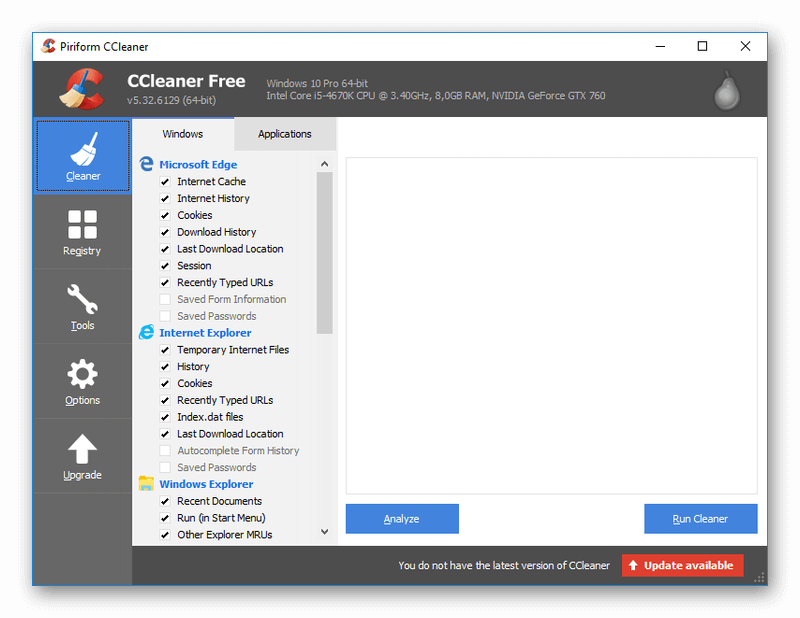
И здесь имеются 2 решения. Во-первых, сменить язык получится еще на этапе инсталляции утилиты. Во-вторых, данный параметр будет доступен для настройки и в самой программе.
Метод 1: Инсталляция утилиты
Выбор языка клинера присутствует еще на этапе установки. Но соответствующая опция расположена не в самом очевидном месте. Для начала нужно скачать инсталляционный пакет.
Запустите данный файл. Посмотрите на верхнюю часть окна. Немного левее кнопки «Закрыть» присутствует надпись English с маленькой стрелкой.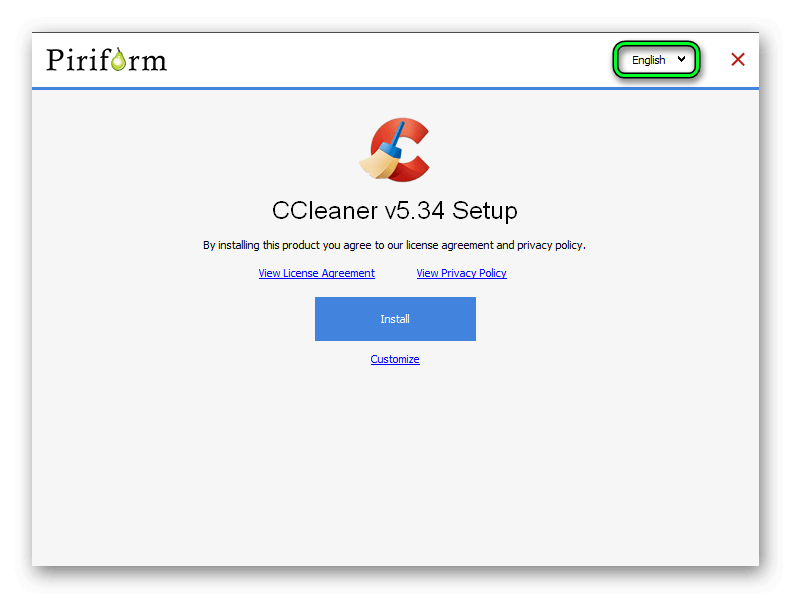
Незамедлительно изменится язык интерфейса. Теперь вам остается завершить установку. Клинер будет открываться на русском, дальнейшая смена настроек в этом случае не понадобится.
Метод 2: Настройки клинера
Предыдущий вариант подходит для пользователей, которые только планируют загрузку программы. Но что делать людям, уже установившим ее? Самый очевидный выход — удалить и выполнить инсталляцию заново. Но такой подход нежелателен, ведь сотрутся все настройки.
Существует метод, как сделать клинер на русском, когда программа уже установлена. Сделать вы это сумеете следующим образом:
- Запустите программу CCleaner.
- Войдите в раздел Options. Соответствующую кнопку вы найдете в левом вертикальном блоке.
- Теперь перейдите во вкладку Settings.
- За смену языка отвечает опция Language. Задайте там значение Russian (иногда отображается как «Русский»). Перезагрузка программы при этом не требуется.
CCleaner (рус. СиКлинер) – это бесплатная программа для очистки компьютера, представляющая собой очень простую в использовании и вместе с тем эффективную утилиту для оптимизации операционной системы (поддерживаются 32-х и 64-битные ОС Microsoft Windows).
Используя СCleaner, крайне просто выполнить чистку ПК, освободив дополнительное дисковое пространство на жёстком диске (или SSD накопителе) за счёт удаления временных, повреждённых и прочих объектов, которые не используются операционной системой.
Некоторые особенности и возможности CCleaner
- Чистка интернет-кэша, cookies, истории загрузок, файлов index.dat, списка введённых адресов в браузерах (Internet Explorer, Microsoft Edge, Google Chrome, Яндекс.Браузер, Mozilla Firefox, Opera и др.);
- Очистка корзины, буфера обмена, дампов памяти, кэша DNS и много другого в ОС Windows;
- Проверка целостности системного реестра: ошибки ActiveX и Class, отсутствующие общие dll, неверные записи установщика, библиотеки типов и др.;
- Деинсталляция программ и приложений;
- Получение перечня всех установленных программ на компьютере;
- Менеджер автозагрузки (временное отключение или удаление программ из автозапуска, управление запланированными задачами, элементами контекстного меню);
- Управление дополнениями (расширениями) популярных браузеров;
- Поиск файлов-дубликатов;
- Управление всеми точками восстановления на ПК;
- Стирание жёстких дисков и SSD (включая безвозвратное уничтожение данных);
- Интеграция в контекстное меню Корзины Windows;
- Наличие портативной версии – CCleaner Portable;
- Мультиязычная локализация – русский, украинский, белорусский и другие.
Советуем также обратить внимание на программу CCEnhancer, расширяющую опции СиКлинер.
CCleaner на русском языке
Обратите внимание: после того как вы установите и первый раз запустите СиКлинер – интерфейс программы будет на английском. Для того, чтобы работать с CCleaner на русском языке требуется просто включить его в настройках, следуя этой краткой инструкции.
На нашем сайте доступны для загрузки последние версии и других программ от Piriform Limited: Speccy, Defraggler, Recuva.
Скачать CCleaner для Windows
Разработчики (британская фирма Piriform Limited) весьма серьёзно подходят ко всем своим программным продуктам, не исключение и СCleaner, — программа постоянно совершенствуется и улучшается, что не осталось незамеченным, как со стороны простых пользователей, полюбивших эту утилиту за её удобство в сочетании с массой возможностей, так и со стороны различных авторитетных Интернет-ресурсов в области информационных технологий и программного обеспечения, очень высоко оценивающих CCleaner.
Поддержка Windows 11 официально пока не заявлена разработчиком.
Скачать CCleaner на русском языке для Windows 10, 8, 7 (64 и 32-бит).
Скачать (.exe)
Скачать Portable (.zip)
Версия: 6.06.10144
Размер: 49.8 МБ
Операционная система: Windows 10, 8.1, 8, 7
Язык: Русский
Дата релиза: 16 ноября 2022
Статус программы:
Бесплатная
Разработчик: Piriform Limited
Официальный сайт: www.ccleaner.com
Что нового в версии: список изменений
Рейтинг: 
Сcleaner — это небольшая программа с закрытым исходным кодом, для очистки и оптимизации ОС на базе Windows. Сcleaner создали английские разработчики на С++. Скачать Сcleaner бесплатно для Windows официальную версию можно на этой странице. Для этого достаточно перейти по ссылке.
Сcleaner программа, которая подходит для Windows Vista, XP, 7, 8, 10,11 с разрядностью системы 64,32 бит.
Утилита имеет простой и понятный интерфейс, новые версии выходят каждый месяц. Благодаря частым обновлениям, каждая версия программы работает быстрее, чем предыдущая. Сcleaner создали для самой глубокой очистки системы. Программа находит и удаляет старые, остаточные файлы после работы приложений или браузеров. Также у программы имеются платные версии CCleaner Professional, Professional Plus с более расширенными настройками.
Функции программы
- глубокая очистка ПК или ноутбука;
- оптимизация и восстановление ОС;
- деинсталляция программ;
- анализатор диска;
- поиск дубликатов файлов.
Как установить программу Ccleaner для Windows бесплатно
Для установки программы Сcleaner на ноутбук или ПК перейдите по ссылке на этой странице. Загрузка файла произойдёт автоматически. После этого откройте этот файл и начните установку программы, кликнув по файлу два раза левой кнопкой мышки. После полной установки программы на рабочем столе появится ярлык.
Скачивание программы доступно на русском языке. Если при установке программы этот шаг был пропущен, то в Опциях можно поменять язык.
Заключение
Программа Сcleaner поможет держать ваш компьютер или ноутбук в «чистоте», добавит свободное место на диске, очистит реестр, поможет удалить остаточный мусор после пребывания в интернете.
# как установить
# как скачать на русском
комментарии
CCleaner — бесплатная программа на русском языке для очистки накопившегося мусора на компьютере. С официального сайта разработчика можно скачать CCleaner для Windows 7, 8 и 10, а также для мобильных ОС Android.
Скачайте CCleaner на компьютер для Windows и она поможет не только удалить временные накопившиеся файлы, тем самым освободить место на диске. Но и проверить, а затем исправить все имеющиеся ошибки в реестре!
Теперь CCleaner доступен и для Windows 10, а также мобильной операционной системы Android. Содержать свои устройства в порядке и чистоте теперь очень просто — достаточно скачать ССКлинер и проанализировать систему. Утилита удивляет, т.к. находит огромное количество ненужных файлов, которые занимают много места на диске.
Некоторые пользователи пытаются скачать CCleaner через торрент, но лучше этого не делать, т.к. загрузить ССКлинер можно бесплатно и с официального сайта piriform.com на русском языке.
Коротко про CCleaner:
- проверяет, находит и удаляет временные неиспользуемые файлы браузера, системы и некоторых программ;
- предоставляет бесплатное использование программы;
- поддержка компьютерных и мобильных систем: Windows, Android, Mac;
- создает резервные копии на аварийные случаи;
- поддержка огромного числа языков в том числе имеется и русская версия.
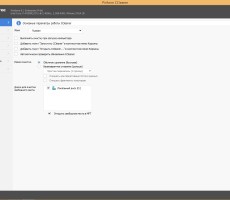
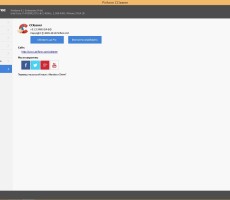
Установка программы CCleaner для Windows проходит обычным образом, достаточно скачать утилиту и запустить установку как любой другой софт. Загрузить для Android необходимо следующим образом: перейти Play Маркет и написать в поиск ccleaner и выбрать первую ссылку с характерным логотипом программы.
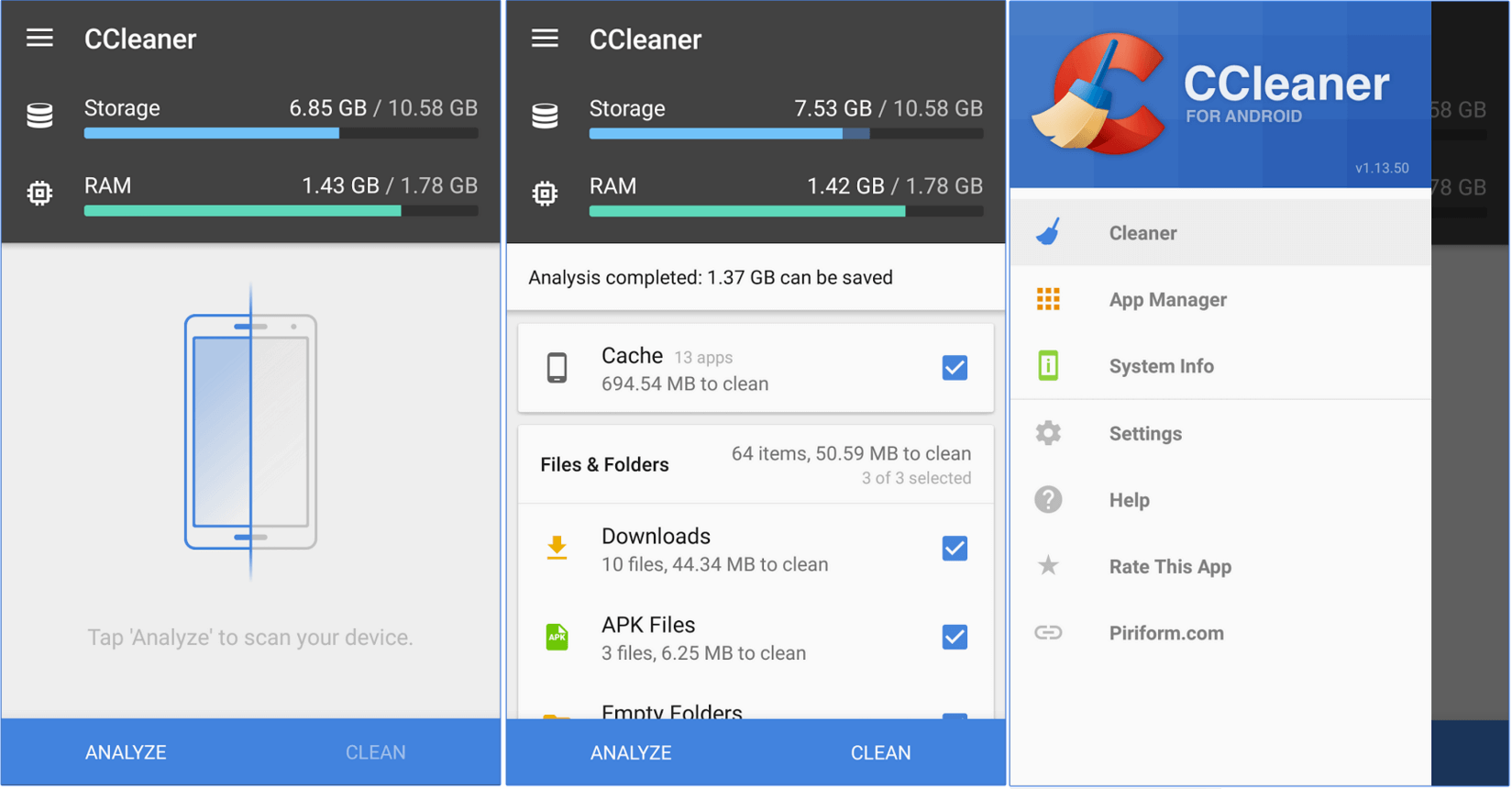
Как скачать ССКлинер на русском языке
Скачать ССКлинер на русском языке можно сразу, перейдя по официальной ссылке, представленной в разделе загрузок. Утилита, как это было сказано выше, имеет по умолчанию более 30 языковых пакетов, поэтому установка русской версии программы происходит по умолчанию в самом начале процесса установки.
Если все же софт установился не на русском, то запустите приложение и перейдите в Настройки (значок шестеренка). Тут вы увидите вкладку Language, нажмите на нее и выберите Русский язык.